Docker 容器网络:C++ 客户端 — 服务器应用程序。
一、说明
在下面的文章中, 将向您概述 docker 容器之间的通信。docker 通信的验证将通过运行 C++ 客户端-服务器应用程序和标准“ping”命令来执行。将构建并运行两个单独的 Docker 映像。
由于我会关注 docker 网络方面,因此不会提供 C++ 详细信息。有一个文件和易于理解的程序。我还假设读者了解 docker 的主要概念。在本文中,我不会穷尽 docker 网络的完整概念。为了进一步学习,我建议使用文档,可以在此处找到。
简单来说,Docker 概念是一个开放平台,允许软件工程师在容器的帮助下开发、集成和运行应用程序,并根据 Dockerfile 中的规范进行构建。
Docker 开发策略使用户能够将应用程序与基础设施分离,有效利用资源并按构建和计划交付应用程序。
首先,我将解释并为您提供有关通信两个 docker 映像的完整信息,这些映像可以部署在一台主机上(这种类型的 docker 网络通信将使用 docker BRIDGE)。
其次,我将展示 docker 概念OVERLAY NETWORK,其中 docker 映像将部署在单独的主机(和单独的网络)上。
通信方法将由同一客户端 — 服务器 C++ 应用程序或命令 ping 进行验证。
请注意,网络配置(在下一篇文章中描述)必须被视为一个简单的示例。通常,在每种情况下,网络架构都可以以不同的方式组织并连接许多不同的容器。
我还验证了云中的覆盖网络,将云 Linode 服务器上的主机与我的本地计算机连接起来(本文中未描述,因为我必须发布所有 IP 地址)。
二、Docker 中的桥接网络
2.1 网络构建
考虑下图,请注意,当连接在一台 Host上运行的容器时,会使用这种类型的通信。在我们的示例中,我们将在一个容器中运行 C++ 客户端,在另一个容器中运行 C++ 服务器(本文中包含的程序)。通过支持 docker 桥(通信管道)可以实现容器之间的通信,该桥可以关联为内部 ETH 网络(仅适用于在同一主机上运行的映像)。
您可以根据 Dockerfile 构建容器(一个用于客户端,一个用于服务器)。在检查容器通信时,您需要启动第一个服务器(运行服务器容器)。服务器将等待客户端,您从第二个容器启动客户端。
客户端向服务器发送 0-100 之间的随机数。服务器收集从客户端发送的接收信息并(作为字符串)添加:3.1415 并将包重新发送到客户端。
以下示例(docker 图像和 C++ 文件管理器)代表了我对软件和硬件的具体设置。您必须(或不必)更改客户端中的 IP 地址。我使用的端口是5555(你可以根据自己的喜好调整)。
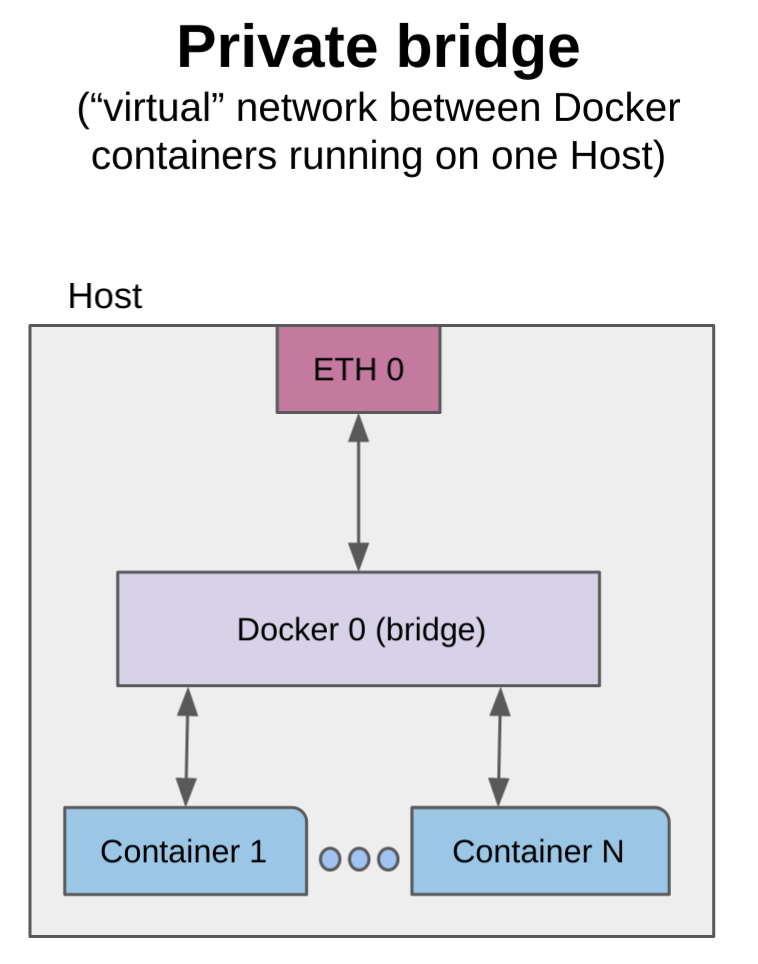
按作者
2.2 客户端C++
// Client inspired by GeeksforGeeks#include <stdio.h>
#include <sys/socket.h>
#include <arpa/inet.h>
#include <unistd.h>
#include <string>
#include <string.h>
#include <iostream>
#include <stdlib.h>
#include <time.h>#define PORT 5555int main()
{int sock = 0, valread;struct sockaddr_in serv_addr;srand(time(NULL));char buffer[1024] = {0};if ((sock = socket(AF_INET, SOCK_STREAM, 0)) < 0){std::cout << "Socket creation error" << std::endl;return -1;}serv_addr.sin_family = AF_INET;serv_addr.sin_port = htons(PORT);if (inet_pton(AF_INET, "127.0.0.1", &serv_addr.sin_addr) <= 0) //LOCAL//if(inet_pton(AF_INET, "172.17.0.2", &serv_addr.sin_addr)<=0) //CLIENT DOES NOT RUN IS CONTAINER//if(inet_pton(AF_INET, "172.21.0.1", &serv_addr.sin_addr)<=0) //CONTAINER//if(inet_pton(AF_INET, "10.0.9.1", &serv_addr.sin_addr)<=0) //OVERLAY{std::cout << "Address is invalid ... " << std::endl;return -1;}if (connect(sock, (struct sockaddr *)&serv_addr, sizeof(serv_addr)) < 0){std::cout << "Connection Failed. Try again! ..." << std::endl;return -1;}int number = rand() % 100;std::cout << "check : " << number << std::endl;std::string str = std::to_string(number);char *cstr = &str[0];send(sock, cstr, strlen(cstr), 0);std::cout << "Message sent " << std::endl;valread = read(sock, buffer, 1024);std::cout << buffer << std::endl;return 0;
}Dockerfile 客户端
FROM ubuntu:bionic #pull ubuntu
FROM gcc:latest #pull gcc
#just in case, you can install gcc and cmake
#RUN apt-get update && apt-get -y install build-essentials gcc cmake
ADD . /usr/src # add (copy) all from local folder to /usr/src
WORKDIR /usr/src
EXPOSE 5555
RUN g++ medium_client.cpp -o medium_client
# comment this and un - comment other if you would like to run your # program manually from shell
CMD ["./medium_client"]
#CMD ["/bin/bash"]在终端(构建容器)上执行以下命令。
sudo docker build . -t client:12.3 服务器C++
// Server side C/C++ program to demonstrate Socket programming
// Server - inspired by GeeksforGeeks
#include <iostream>
#include <unistd.h>
#include <stdio.h>
#include <sys/socket.h>
#include <stdlib.h>
#include <netinet/in.h>
#include <string>
#include <string.h>#define PORT 5555int main()
{int server_fd, new_socket, valread;struct sockaddr_in address;int opt = 1;int addrlen = sizeof(address);char buffer[1024] = {0};if ((server_fd = socket(AF_INET, SOCK_STREAM, 0)) == 0){std::cout << "socket failed" << std::endl;exit(EXIT_FAILURE);}if (setsockopt(server_fd, SOL_SOCKET, SO_REUSEADDR | SO_REUSEPORT,&opt, sizeof(opt))){std::cout << "socket failed" << std::endl;exit(EXIT_FAILURE);}address.sin_family = AF_INET;address.sin_addr.s_addr = INADDR_ANY;address.sin_port = htons(PORT);if (bind(server_fd, (struct sockaddr *)&address,sizeof(address)) < 0){std::cout << "bind failed" << std::endl;exit(EXIT_FAILURE);}if (listen(server_fd, 3) < 0){std::cout << "listen" << std::endl;exit(EXIT_FAILURE);}if ((new_socket = accept(server_fd, (struct sockaddr *)&address,(socklen_t *)&addrlen)) < 0){std::cout << "accept" << std::endl;exit(EXIT_FAILURE);}double pi = 3.1415;std::string str1 = "server => ";std::string str2 = std::to_string(pi);valread = read(new_socket, buffer, 1024);std::cout << buffer << std::endl;std::string str = str1 + " : " + str2 + " and " + buffer;char *cstr = &str[0];send(new_socket, cstr, strlen(cstr), 0);std::cout << "Message hass been sent!" << std::endl;return 0;
}服务器 Dockerfile
FROM ubuntu:bionic
FROM gcc:latest
ADD . /usr/src
WORKDIR /usr/src
EXPOSE 5555
RUN g++ medium_server.cpp -o medium_server
# comment this and un - comment other if you would like to run your # program manually from shell
CMD ["./medium_server"]
#CMD ["/bin/bash"]在终端上执行以下命令(构建容器)。
sudo docker build . -t server:1执行以下命令创建桥接并检查通信。我假设您在容器(客户端和服务器)之前构建。
// inspect available docker networks (here is my setup) - see bridge is running as default
sudo docker network ls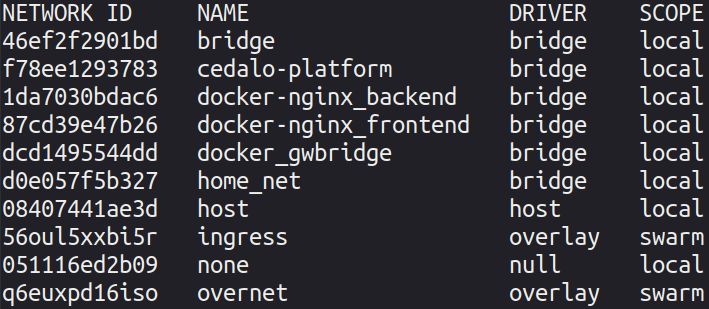
接下来,您需要检查您的网桥并捕获网桥(容器)的 IP 地址。子网网络是您的服务器 cpp 程序内部需要的网络。如果您有其他的,请更改并重新运行容器构建。

现在你需要创建自己的网络(bridge是一个提供者)并指定你的名字,这里我使用home_net。
sudo docker network create –-driver bridge home_net
// confirm creation running again
sudo docker network ls 您的网络已创建,但为了为容器提供通信,两个容器都必须连接(到网络)。执行以下命令以运行容器并附加到您的网络 home_net。
请注意,您应该为 /bin/bash 构建两个容器(请参阅 Dockerfile 中的注释),以便首先使用命令行运行容器(而不运行构建容器时已编译的程序)。
sudo docker run -it -p 5555:5555 --network=home_net server:1接下来再次检查您的网络。查看您的容器已连接到您的网络。
sudo docker network inspect home_net
对其他容器执行相同操作。
sudo docker run -it --network=home_net client:1并检查(运行以下命令)。
sudo docker network inspect home_net现在您的两个容器正在运行并连接到您的网络。

现在,执行以下命令(在正在运行的容器中)。从服务器启动表单。
./server_medium # container with server
./client_medium # container with client现在您可以看到容器之间的一些通信。
三、Docker 中的覆盖网络
当您想要运行的 docker 容器位于不同的物理位置(在不同的物理主机上运行)时,您仍然可以将容器连接到其他容器。这里我们将在 Docker 中使用覆盖网络概念。
您可以想象,docker 容器可以与桥接通信类似,跨独立的虚拟网络(称为覆盖网络)发送和接收信息。
这意味着我们可以为容器构建私有虚拟网络,并且可以完全透明地交互。请考虑下图。在此示例中,我们可以重用图像和 C++ 客户端-服务器应用程序(IP 地址必须相应更改)。
请注意,在这两种情况下(桥接网络和覆盖网络),容器之间的通信也可以通过运行命令来验证:ping <host_IP_address>。对于当前网络(覆盖网络)将执行此类测试。然而,作者也在这种类型的 docker 架构中运行 C++ 应用程序(客户端 - 服务器)。当主机服务器部署在云端(Linode服务器)时,也验证了有关应用程序的验证。
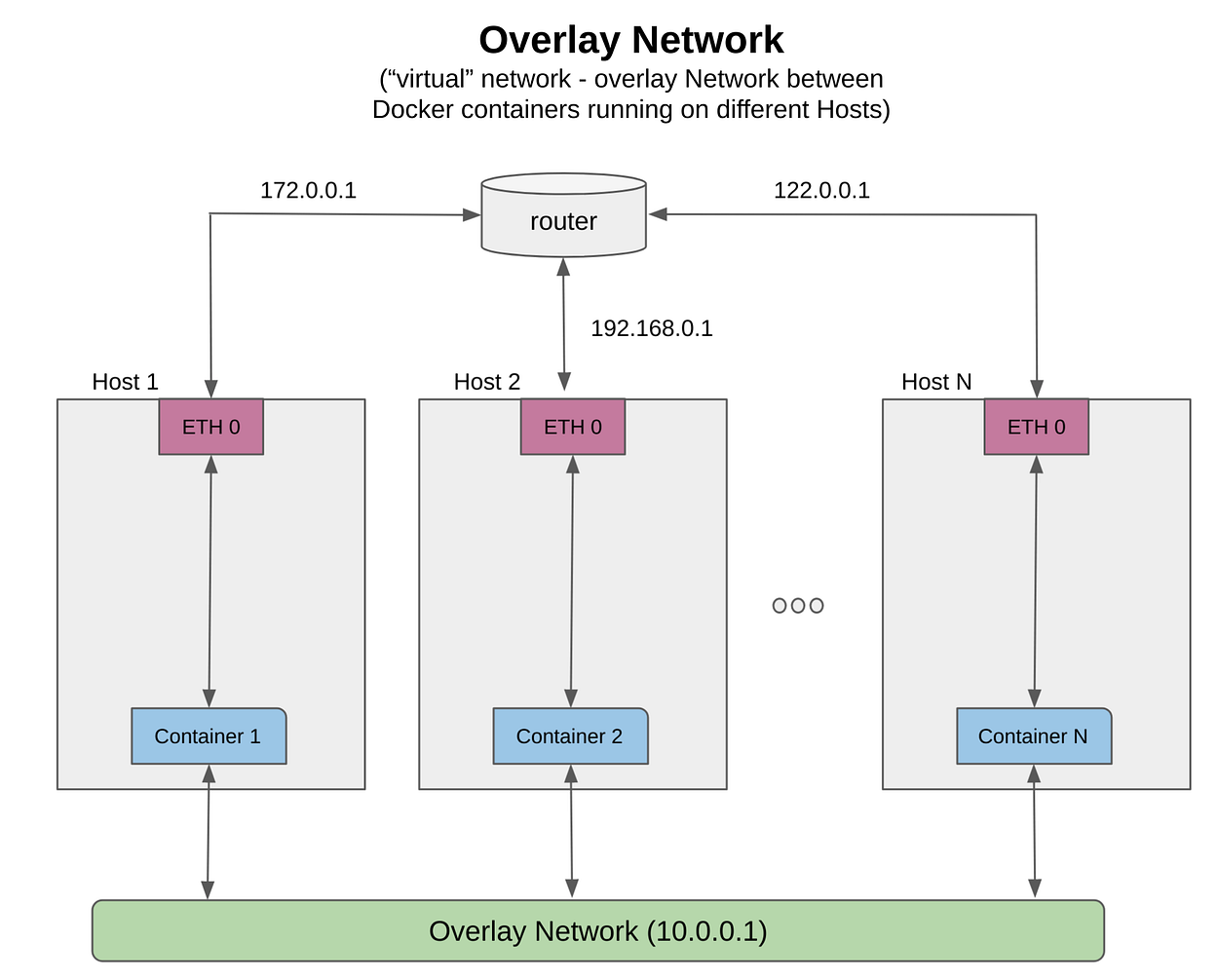
对于这两种情况(桥接、覆盖),您有 4 种可能的选择来运行您的应用程序(取决于客户端的“位置”)。
在构建客户端映像之前,请考虑以下需要为medium_client.cpp 提供的IP 地址规范。
//CLIENT AND SERVER RUN LOCAL (NOT IN CONTAINERS)
if (inet_pton(AF_INET, "127.0.0.1", &serv_addr.sin_addr) <= 0)
//CLIENT DOES NOT RUN IN CONTAINER. SERVER IN CONTAINER
//if(inet_pton(AF_INET, "172.17.0.2", &serv_addr.sin_addr)<=0)
//BRIDGE COMMUNICATION
//if(inet_pton(AF_INET, "172.21.0.1", &serv_addr.sin_addr)<=0)
//OVERLAY COMMUNICATION
//if(inet_pton(AF_INET, "10.0.9.1", &serv_addr.sin_addr)<=0)使用覆盖网络的容器之间的通信将通过命令 ping 进行验证,但是正如我之前提到的,之前的 C++ 应用程序也可以工作。
运行以下命令(#Host 1 和 #Host 2)
3.1 主机1
首先使用主机 1 网络的 IP 地址初始化网络管理器。
sudo docker swarm init --advertise-addr 192.168.0.101就我而言,我收到的输出如下。

3.2 主机1(内部主持人)
复制并运行命令:
docker swarm join --token SWMTKN-1-4pmk157a83i2nungc6jdtmh7vp4ujqich1pho141kox1dzxeiu-c6usd1wik2kl6p3ot7fhx4pd1 192.168.0.101:2377您应该收到如下信息。

3.2 #主机1(其它)
运行以下命令并验证 swarm 管理器(上图之一显示了 swarm 和网桥)
sudo docker network ls现在创建覆盖网络,这里我们的名字是overnet。
sudo docker network create -d overlay overnet
检查您创建的网络。验证身份等
sudo docker network inspect overnet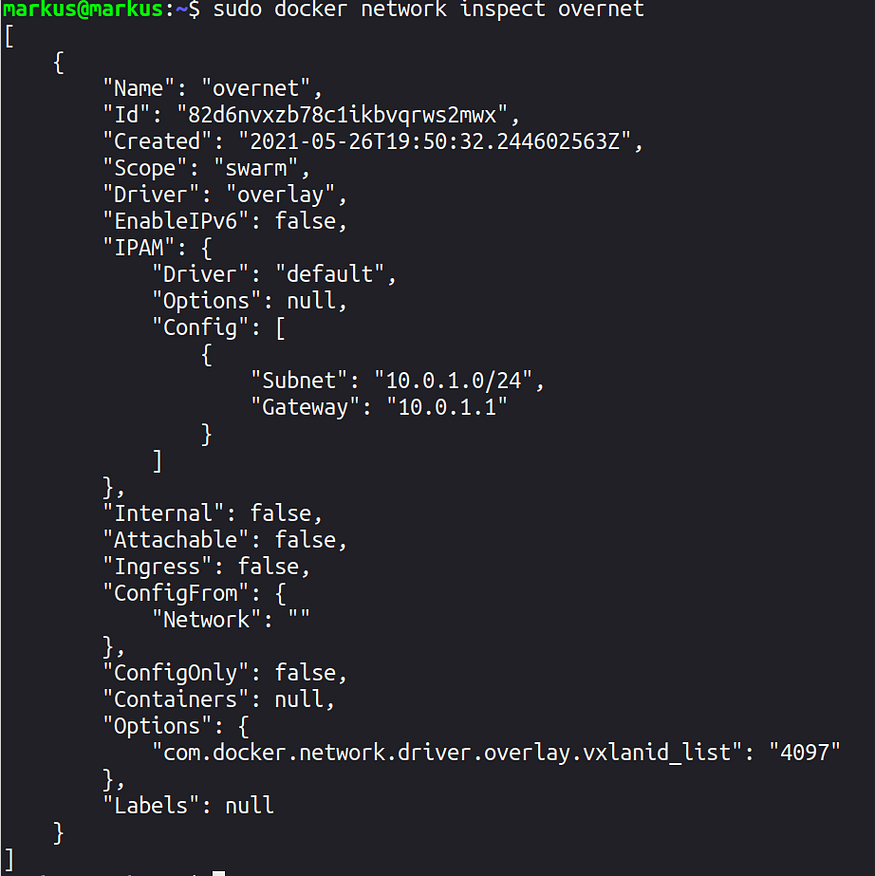
拉取两个 Ubuntu 映像(副本),激活网络并创建一个新服务 myservice。以下命令还发送 # Host 2 的图像
sudo docker service create --name myservice --network overnet --replicas 2 ubuntu sleep
运行以下命令确认您已完成的操作。
sudo docker service ls
sudo docker service ps myservice 现在确认您是否正确创建了覆盖网络并且两个容器都已连接。# 主机 1 的 IP 地址为 10.0.1.4。
运行命令
sudo docker network inspect overnet
3.3 主机2
运行相同的操作(我不显示图像,因为它与上面类似)。该主机收到地址IP 10.0.1.5
sudo docker network inspect overnet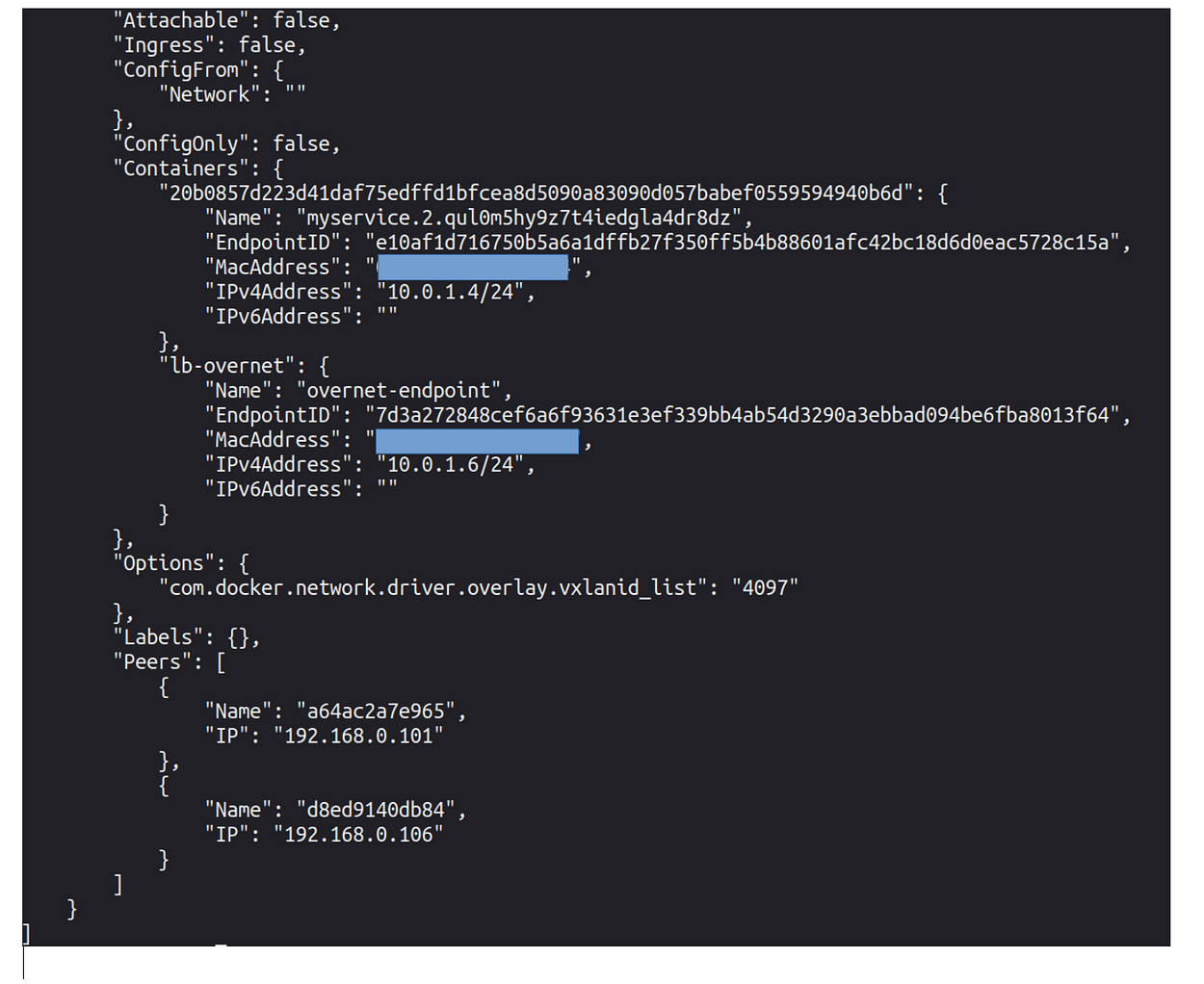
3.4 #主机1和#主机2
运行以下命令来安装“ping 命令”。
apt-get update && apt-get install -y iputils-ping在 #Host 1 和 2 上运行命令来捕获容器名称
sudo docker ps并连接到 docker shell 以运行 ping
sudo docker exec -it 94835734987 sh
ping 10.0.1.5 # from host 1
ping 10.0.1.4 # from host 2感谢您的阅读。
四、参考资源
凡本文遇到的代码资源可在下述地址下:
Networking overview | Docker Docs
